Cara Menggunakan Blok Pencarian WordPress
Diterbitkan: 2021-09-21Memastikan situs web Anda menawarkan Pengalaman Pengguna (UX) yang positif adalah bagian penting dari menjadi pemilik situs web. Salah satu cara yang dapat Anda lakukan adalah dengan memastikan bahwa pengunjung dapat dengan mudah menemukan apa yang mereka cari. Di situlah blok Pencarian WordPress masuk. Anda dapat menambahkan widget ini ke posting atau halaman mana pun. Kemudian pengguna Anda dapat menggunakannya untuk mencari topik atau konten tertentu di situs Anda dengan mudah.
Dalam posting ini, kami akan menjelaskan cara menambahkan blok Pencarian WordPress ke posting atau halaman Anda, dan merinci setiap pengaturan dan opsinya. Kemudian kami akan memberi Anda beberapa tip untuk menggunakannya secara efektif, dan diakhiri dengan menjawab beberapa pertanyaan umum.
Mari kita mulai!
Cara Menambahkan Blok Pencarian ke Postingan atau Halaman Anda
Memasukkan blok Pencarian di konten Anda sangat sederhana. Pertama, navigasikan ke postingan atau halaman tempat Anda ingin menambahkan widget.
Selanjutnya, klik tombol Tambah Blok , yang ditandai dengan ikon plus. Di bidang pencarian, masukkan "pencarian", lalu klik opsi pertama:
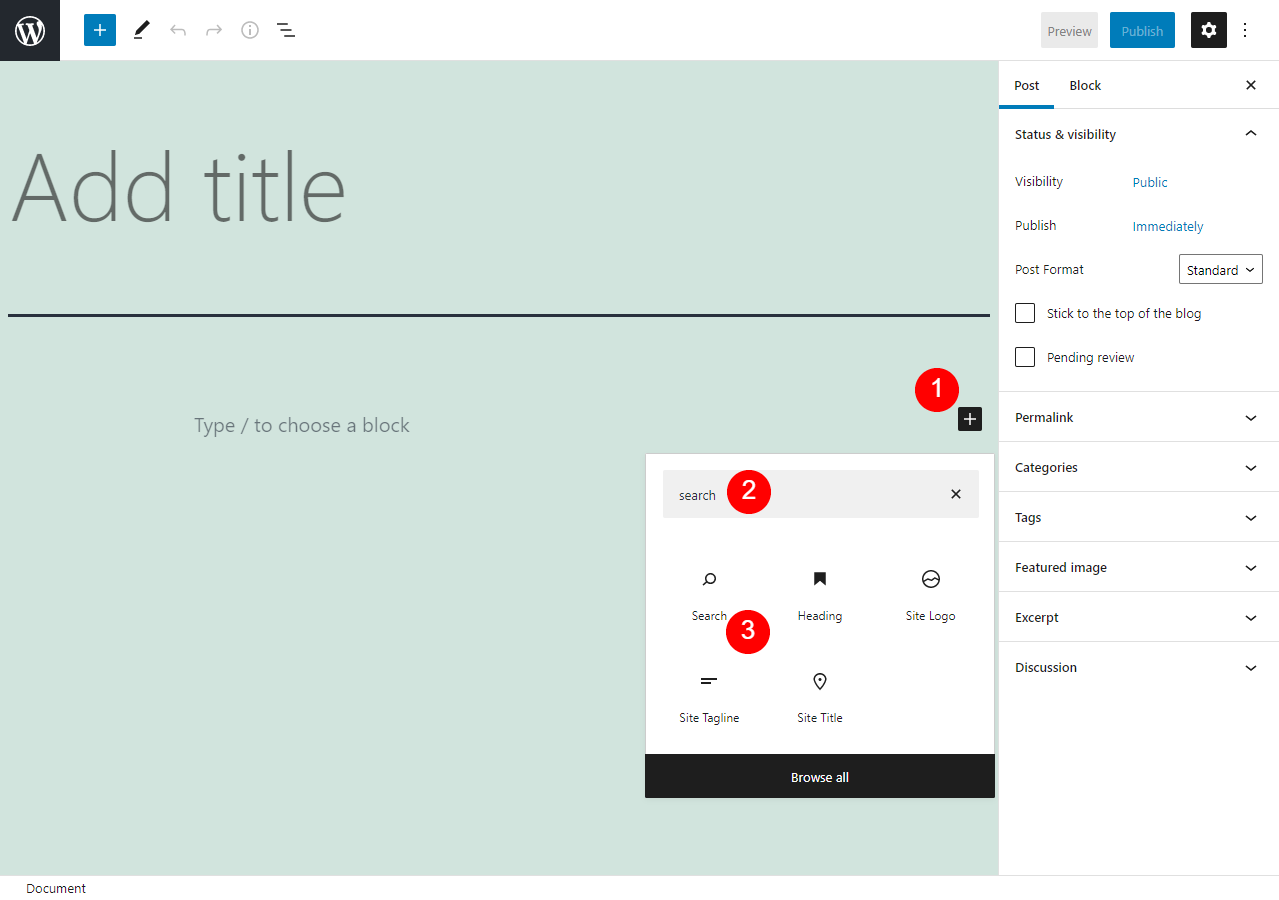
Ini hanyalah salah satu cara Anda dapat menambahkan blok. Pilihan lain adalah mengetikkan "/ search" ke dalam blok paragraf editor, lalu tekan tombol Enter Anda. Blok secara otomatis akan dimasukkan ke dalam posting atau halaman.
Setiap blok WordPress dilengkapi dengan koleksi pengaturan dan kontrolnya sendiri. Mari kita lihat lebih dekat apa itu widget Pencarian .
Pengaturan dan Opsi Blok Pencarian
Setelah Anda memasukkan blok Pencarian , menu toolbar akan muncul di bagian atas. Ada sembilan ikon:
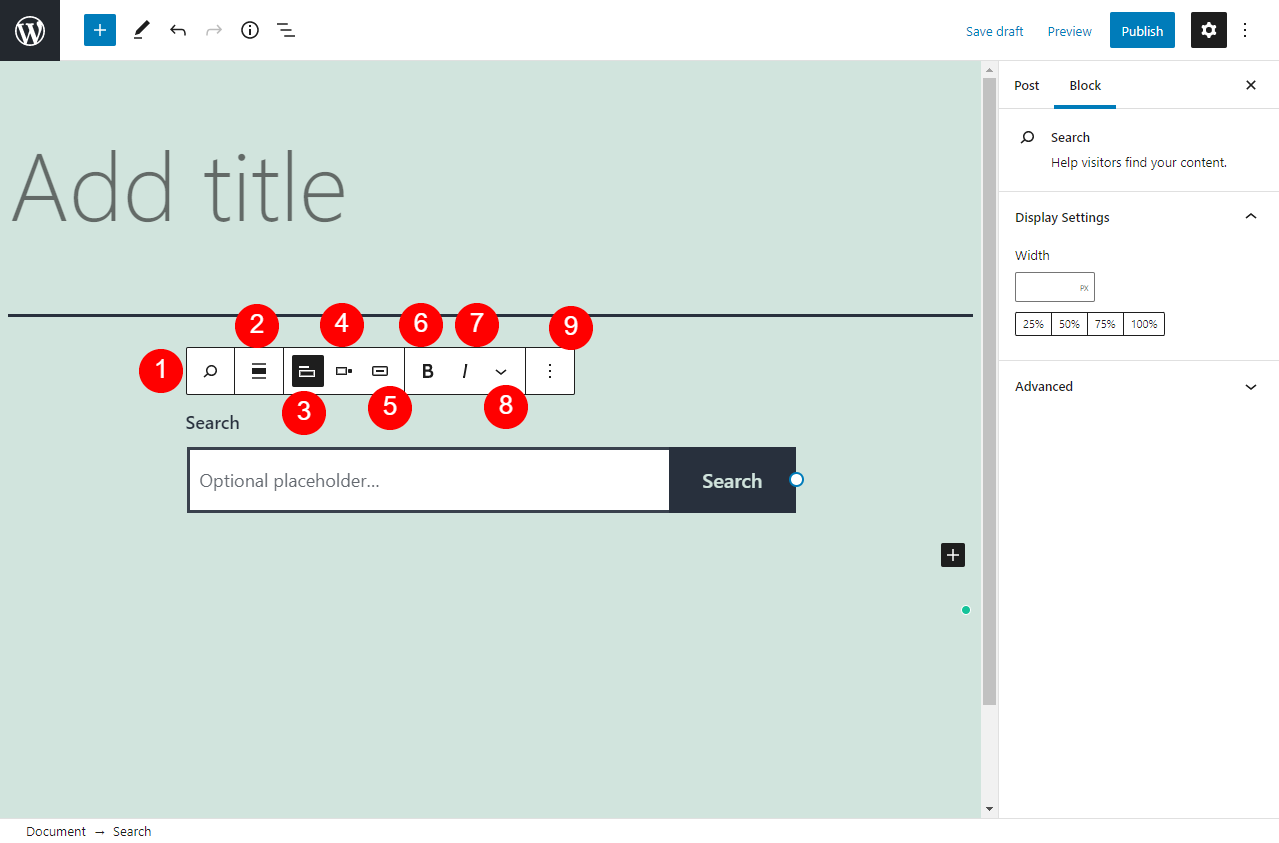
Di bawah ini adalah lembar contekan yang dapat Anda gunakan untuk memahami arti dari masing-masing kontrol ini:
- Transformasi ke. Ini memungkinkan Anda mengubah gaya blok. Anda dapat mengubahnya menjadi Grup atau Kolom .
- Ubah perataan . Ini memungkinkan Anda menyesuaikan perataan. Secara default, ini disetel ke kiri, tetapi Anda dapat membuatnya rata tengah atau kanan.
- Alihkan label penelusuran . Dengan pengaturan ini, Anda dapat menentukan apakah teks "Cari" muncul sebelum bidang teks. Jika Anda mematikannya, hanya bilah pencarian yang akan muncul, tanpa header.
- Posisi tombol . Ini mengacu pada tombol pencarian yang muncul di sebelah kanan bidang teks. Anda dapat mengubahnya menjadi Tidak ada tombol , Tombol di luar , atau Tombol di dalam . Dua opsi terakhir mengacu pada apakah Anda ingin tombol ditempatkan di dalam bidang teks atau di luarnya.
- Gunakan tombol dengan ikon . Dengan pengaturan ini, Anda dapat membuat tombol menampilkan teks "Cari" default atau ikon kaca pembesar.
- Tebal . Anda dapat menggunakan ini jika Anda ingin menebalkan teks Pencarian yang muncul di atas bidang teks.
- Miringkan . Ini digunakan untuk memiringkan teks Pencarian yang muncul di atas bidang teks.
- Lebih . Ini adalah menu tarik-turun yang memungkinkan Anda menyesuaikan font lebih lanjut. Misalnya, Anda dapat menerapkan pemformatan atau subskrip yang dicoret.
- Pilihan . Di sini, Anda akan menemukan menu opsi tambahan. Misalnya, Anda dapat menambahkan blok sebelum atau sesudah blok ini, menambahkannya ke Blok yang Dapat Digunakan Kembali, atau menghapusnya.
Di sisi kanan layar, Anda akan menemukan dua kontrol lagi:

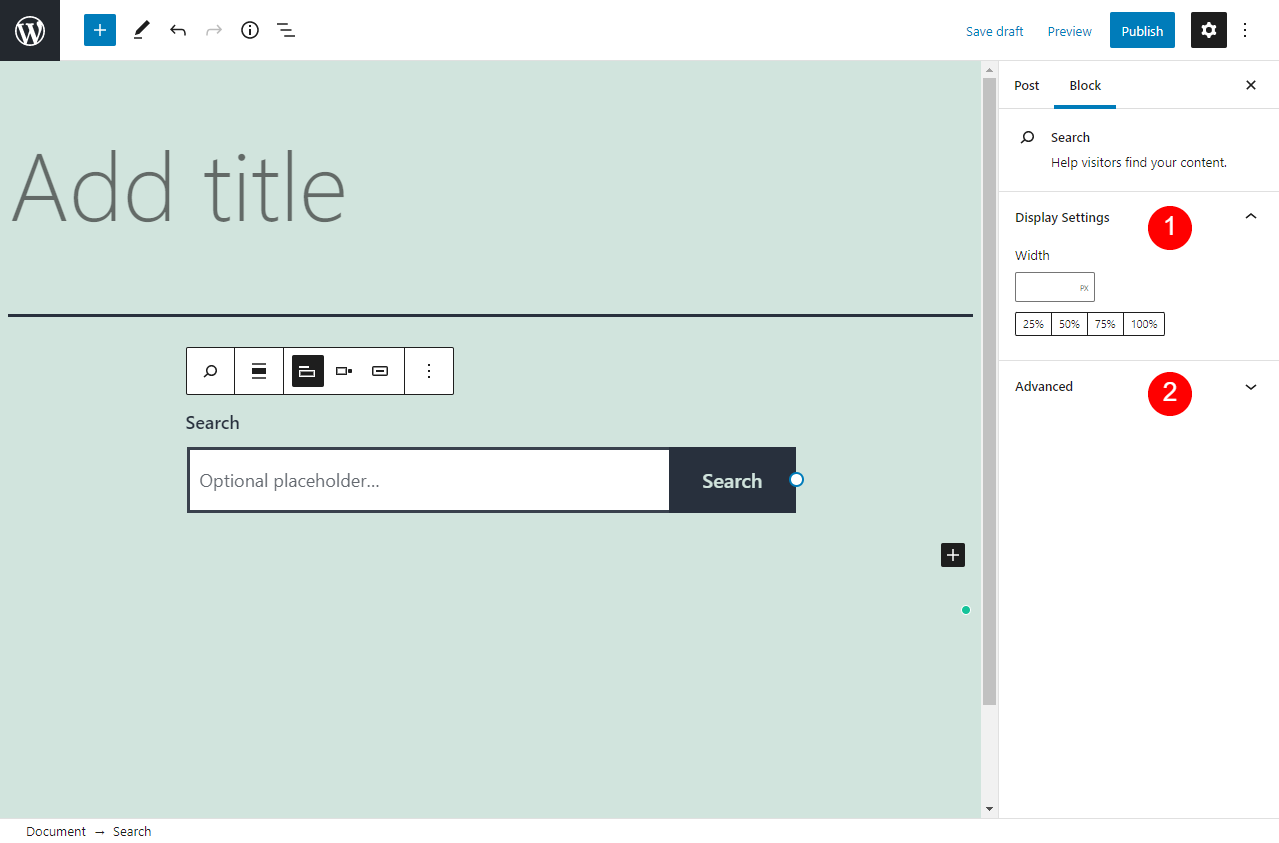
Bagian pertama adalah Pengaturan Tampilan . Di sini, Anda dapat menyesuaikan persentase lebar blok Pencarian . Anda dapat memilih apa saja dari 25 hingga 100 persen, atau memasukkan nilai kustom Anda sendiri.
Opsi kedua adalah Lanjutan . Saat Anda mengklik untuk memperluas panel ini, Anda dapat menambahkan CSS khusus.
Kiat dan Praktik Terbaik untuk Menggunakan Blok Pencarian Secara Efektif
Blok Pencarian cukup mudah dan mudah digunakan. Namun, ada beberapa tip dan praktik terbaik yang mungkin ingin Anda ingat untuk membantu Anda menggunakannya secara lebih efektif.
Pertama, Anda ingin menjadi strategis tentang di mana Anda menempatkan blok. Misalnya, sering kali masuk akal untuk menyisipkan bilah pencarian di bagian atas atau samping halaman. Dengan cara ini, mereka tidak akan mengambil banyak perhatian dari konten utama.
Dengan itu, penting juga untuk memastikan fitur pencarian Anda tidak terkubur atau disembunyikan. Anda dapat mempertimbangkan untuk menambahkannya di bagian atas halaman dan juga di bagian bawah, sehingga pengunjung Anda memiliki opsi untuk menggunakannya sebelum atau setelah mereka selesai menjelajahi halaman yang mereka buka.
Pertanyaan yang Sering Diajukan Tentang Blok Pencarian
Pada titik ini, Anda cukup tahu semua yang perlu diketahui tentang blok Pencarian dan cara menggunakannya. Namun, untuk memastikan kita telah membahas semua informasi penting, mari kita lihat beberapa pertanyaan umum.
Di mana Saya Dapat Menemukan Blok Pencarian di WordPress?
Ada dua metode yang dapat Anda gunakan untuk menemukan dan menggunakan blok ini di WordPress setelah Anda berada di halaman atau posting. Yang pertama adalah mengklik tombol Tambah Blokir , ketik "pencarian" di bidang teks, lalu klik ikon pertama. Opsi kedua adalah mengetik "/ search" di dalam blok paragraf editor, dan tekan tombol Enter Anda. Blok kemudian akan ditambahkan.
Apa Fungsi Widget Pencarian?
Blok Pencarian memudahkan pengguna menemukan apa yang mereka cari di situs web Anda. Anda dapat memasukkannya ke dalam posting dan halaman Anda untuk memberi pengunjung bilah pencarian yang mudah diakses dan digunakan. Setelah mereka memasukkan frasa atau kata kunci yang mereka cari, blok akan secara otomatis menghasilkan daftar posting dan halaman relevan yang ditemukan di situs web Anda.
Di mana Saya Dapat Menggunakan Blok Pencarian di WordPress?
Anda dapat memasukkan blok ini di mana saja di WordPress yang memiliki akses ke Editor Blok. Ini berarti Anda dapat menggunakannya di mana saja di dalam posting dan halaman Anda. Selain itu, Anda dapat menggunakannya saat mengedit widget WordPress Anda.
Kesimpulan
Sebagai pemilik situs web, penting untuk memastikan bahwa situs Anda mudah dinavigasi. Salah satu cara yang dapat Anda lakukan adalah dengan menyisipkan bilah pencarian yang dapat digunakan pengunjung untuk menemukan apa yang mereka cari dengan cepat dan mudah. Untungnya, WordPress menawarkan blok untuk membantu Anda melakukannya dalam waktu singkat.
Seperti yang telah kita lihat, Anda dapat menambahkan blok ini ke postingan dan halaman Anda dengan mengklik tombol Tambah Blokir , lalu mengetikkan “cari”. Setelah elemen dimasukkan ke dalam posting atau halaman Anda, Anda dapat menyesuaikan lebar dan perataannya serta menyesuaikan font dan tampilannya. Misalnya, Anda dapat memilih untuk menampilkan atau menyembunyikan tajuk "Cari", dan menentukan apakah tombol ditampilkan di dalam atau di luar bidang teks.
Apakah Anda memiliki pertanyaan tentang penggunaan blok Pencarian WordPress? Beri tahu kami di bagian komentar di bawah!
Gambar Unggulan melalui pongsakorn chaina / shutterstock
